OracleLinux安装Oracle11g
注:本教程仅适用于操作系统为Oracle Linux 6.* X64及以上版本。
Oracle 11g安装部分
一、网络环境配置与说明
①在桌面点击右键,选择Open in Terminal打开一个终端,输入命令ifconfig后回车,查看当前网络配置信息。
②更改主机名为指定的主机名
在终端中输入vi /etc/sysconfig/network后回车,
修改 HOSTNAME=localhost.localdomain为HOSTNAME=db。
③修改host文件中ip地址与主机名的解析内容,操作步骤如下:
a)在终端中输入vi /etc/hosts回车,修改/etc目录下的hosts文件。
b)在hosts文件下可看到127.0.0.1相关内容,之后在文档下面输入i,变成插入模式,接着输入本机IP地址[空格]主机名(如:192.168.102.60 db ),输完后保存(保存命令:先按Esc键->输入:wq即可)。
④关闭防火墙,在终端中输入chkconfig iptables off后回车即可。以上操作完成之后,建议重启服务器。
二、配置IP地址信息
如果IP、子网掩码、网关和DNS等未在安装操作系统过程中配置,可在桌面版环境中进行以下配置操作,进入方式为:
①使用VMware vsphere client找到虚拟主机,右键打开控制台,在登录root用户后进行操作;
②如果为物理机,则可以通过直连显示器,在登录root用户后进行操作。
三、配置本地yum源
①加载操作系统光盘,即安装系统所使用的Oracle Linux6.5操作系统盘。
②找到光盘的完整路径名。在命令行输入ls -l /dev | grep cdrom挂载光盘镜像到media目录,使用命令mount /dev/cdrom /media/。
③在终端中输入命令vi/etc/yum.repos.d/public-yum-ol6.repo后回车,将public配置文件中的enabled=1改为enabled=0,禁用所有yum源引用配置(注:enabled=1表示启用yum源,enabled=0则表示不启用)。并在配置文件末尾输入以下内容:
[db]
name=db
baseurl=file:///media
之后保存(保存命令:先按Esc键->输入:wq即可)。
④导入光盘KEY文件至media目录,使用命令
rpm --import /media/RPM-GPG-KEY* (没有错误提示即代表导入成功)
四、详细安装步骤
- 安装Oracle 11g database环境准备包,使用命令:
yum install oracle-rdbms-* -y (解释:提示如下图即为成功)
- 查看并更改oracle用户密码,使用以下命令:
id oracle 回车,查看oracle用户组;
passwd oracle回车,按照提示输入密码,回车,完成oracle用户的密码修改。
- 创建Oracle 11g database安装目录u01,使用以下命令:
mkdir /u01 回车;
chown oracle:oinstall /u01 –R 对刚建立的u01文件夹进行递归修改,赋予读写权限。
- 上传安装程序压缩包
使用SecureCRT远程工具将Oracle 11g database安装程序压缩包,上传至u01目录中。
- 解压安装程序压缩包
在桌面环境中打开终端,以root用户身份执行xhost +命令,之后使用su - oracle命令切换到oracle用户身份,然后执行cd /u01切换至u01目录:
解压上传的压缩包,需要同时解压两个包,命令直接用英文状态的;分隔。
unzip linux.x64_11gR2_database_1of2.zip;
unzip linux.x64_11gR2_database_2of2.zip
- 以oracle用户身份启动图形化安装界面,操作过程如下:
①切换至解包后的程序文件目录cd /u01/database,并执行ls命令查看文件列表;
②输入命令./runInstaller启动安装程序,此时桌面显示数据库的图形化安装界面。安装过程与Windows下相同,安装部分略。
- 注意事项
①在出现选择界面勾选Server class,并选择Advanced
②在Select Options选项中勾选所有条件;
③字符集选择UTF-8;
④数据库建立完成后,会出现Database Configuration Assistant提示,点击OK,继续按照提示在root用户下执行脚本,脚本执行完毕后点击OK。即可完成数据库的安装。
⑤建议先安装数据库软件后通过dbca方式建立数据库;
⑥相关路径:
Oracle Base:/u01/app/oracle
Software Location:/u01/app/oracle/product/11.2.0/dbhome_1
- 安装步骤截图
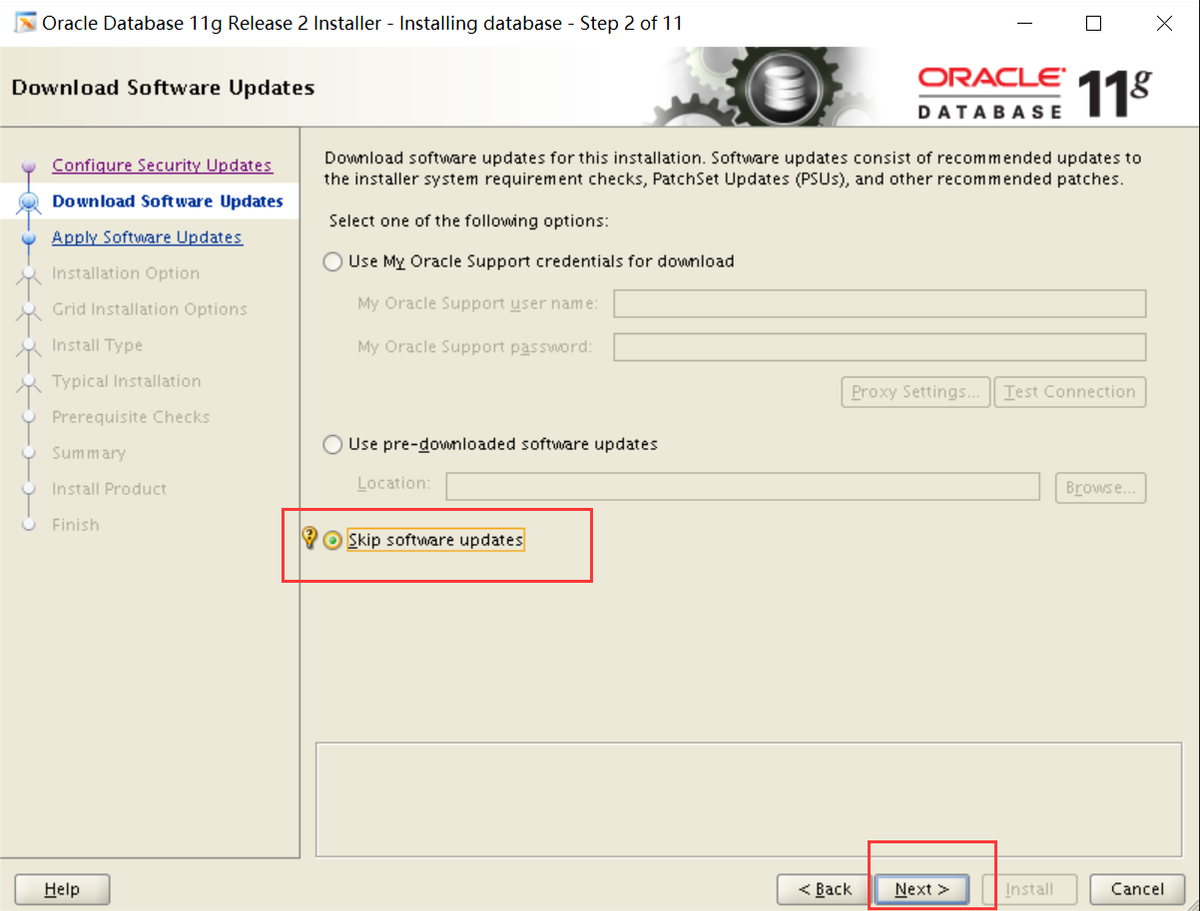
Oracle 11g配置部分
在Linux操作系统中安装完数据库程序后,需要进行一些配置操作后才可正常使用,本章节进行配置部分的指导。
一、设置启动环境变量
需要设置ORACLE_HOME和ORACLE_SID两个环境变量,再把ORACLE的bin目录添加到PATH中即可,通常缺省安装的情况下ORACLE_SID=orcl,ORACLE_HOME=/u01/app/oracle/product/11.2.0/dbhome_1这样的形式,操作步骤如下:
[root@db ~] su – oracle
[root@db ~] cd /home/oracle
[oracle@db ~] ls -a
[oracle@db ~] vi .bash_profile
①su - oracle并回车切换到oracle用户;
②cd并回车回到oracle用户目录;
cd /home
ls -a
③输入vi .bash_profile并回车编辑该文件,按I键进入修改状态,在末尾加入以下内容:
export ORACLE_SID=orcl
export ORACLE_HOME=/u01/app/oracle/product/11.2.0/dbhome_1
export PATH=$ORACLE_HOME/bin:$PATH
输入完毕后按ESC键退出编辑状态,输入:wq并回车存盘退出。
④使配置文件生效,输入source .bash_profile并回车。
⑤查看环境变量是否生效,在新打开的终端中切换至oracle用户身份,使用以下命令:
which dbca which netca
查看是否能够正确显示。
二、创建数据库监听
打开一个终端,操作过程如下:
[root@db ~] xhost +
[root@db ~] su – oracle
[oracle@db ~] netca
在oracle用户身份下输入命令netca回车,出现监听配置的图形界面,按照提示配置即可。步骤如图所示:
常用命令:
*创建监听 netca *检查监听 netmgr
*启动监听lsnrctl start *停止监听lsnrctl stop *建立数据库实例dbca
7.2.2.3 创建数据库实例
继续在刚才创建监听的终端中输入dbca回车,进行数据库实例的创建,操作步骤如下:
选择使用同样的密码:
提示密码类型不符合oracle建议的密码策略,可以忽视:
三、数据库自启配置
- 修改/etc/oratab文件
[root@Oracle11g ~] vi /etc/oratab
最后一行找到:
orcl=/u01/app/oracle/product/11.1.0/dbhome_1:N
改为:
orcl=/u01/app/oracle/product/11.1.0/dbhome_1:Y
也就是把最后的N改为Y,意思是将不允许自动启动改为允许自动启动。
- 修改ORACLE自带的启动与关闭脚本
分别是dbstart和 dbshut,执行这两个脚本就可以实现ORACLE脚本的启动与关闭。
在oracle用户下修改$ORACLE_HOME/bin/dbstart文件:
[root@Oracle11g ~] su – oracle
[oracle@Oracle11g ~]$ cd $ORACLE_HOME/bin
[oracle@Oracle11g bin]$ vi dbstart
找到:
First argument is used to bring up Oracle Net Listener
ORACLE_HOME_LISTNER=$1
将ORACLE_HOME_LISTNER=$1
改为:ORACLE_HOME_LISTNER=$ORACLE_HOME
- 将脚本注册为系统服务
让脚本在开机与关机的时候运行,它的作用就是调用并执行dbstart和dbshut,实现数据库启动与关闭。将这个脚本被放在/etc/init.d目录中,脚本的名字命名为oracle11。
[root@Oracle11g ~]$ cd /etc/init.d/
[root@Oracle11g init.d]$ vi oracle11
将以下内容写入脚本:
!/bin/sh
chkconfig: 345 61 61
description: Oracle 11g AutoRun Services
/etc/init.d/oracle
Run-level Startup script. for the Oracle Instance, Listener, and
Web Interface
export ORACLE_BASE=/u01/app/oracle
export ORACLE_HOME=$ORACLE_BASE/product/11.2.0/dbhome_1
export ORACLE_SID=ORCL
export PATH=$PATH:$ORACLE_HOME/bin
ORA_OWNR="oracle"
if the executables do not exist -- display error
if [ ! -f $ORACLE_HOME/bin/dbstart -o ! -d $ORACLE_HOME ]
then
echo "Oracle startup: cannot start"
exit 1
fi
depending on parameter -- startup, shutdown, restart
of the instance and listener or usage display
case "$1" in
start)
Oracle listener and instance startup
su $ORA_OWNR -lc $ORACLE_HOME/bin/dbstart
touch /var/lock/subsys/oracle11
su $ORA_OWNR -lc "$ORACLE_HOME/bin/emctl start dbconsole"
echo "Oracle Start Succesful!OK."
;;
stop)
Oracle listener and instance shutdown
su $ORA_OWNR -lc "$ORACLE_HOME/bin/emctl stop dbconsole"
su $ORA_OWNR -lc $ORACLE_HOME/bin/dbshut
rm -f /var/lock/subsys/oracle11
echo "Oracle Stop Succesful!OK."
;;
reload|restart)
$0 stop
$0 start
;;
*)
echo $"Usage: `basename $0` {start|stop|reload|reload}"
exit 1
esac
exit 0
按ESC退出编辑,并使用:wq保存。
接下来将脚本注册为系统服务,操作步骤如下:
[root@Oracle11g ~] chown oracle /etc/init.d/oracle11
[root@Oracle11g ~] chmod 775 /etc/init.d/oracle11
[root@Oracle11g ~] chmod 750 /etc/init.d/oracle11
[root@Oracle11g ~] ln -s /etc/init.d/oracle11 /etc/rc1.d/K61oracle
[root@Oracle11g ~] ln -s /etc/init.d/oracle11 /etc/rc3.d/S61oracle
[root@Oracle11g ~] chkconfig --level 345 oracle11 on
[root@Oracle11g ~] chkconfig --add oracle11
完成以上操作后,可以重启系统查看是否是设置成功。
四、常用命令
*创建监听 netca *检查监听 netmgr *修改检听LISTENER
*启动监听lsnrctl start *停止监听lsnrctl stop*建立数据库实例dbca
五、修改用户密码有效期限制
在oracle中执行以下操作:1、查看用户的proifle是那个,一般是default:sql>SELECT username,PROFILE FROM dba_users;2、查看指定概要文件(如default)的密码有效期设置:sql>SELECT * FROM dba_profiles s WHERE s.profile=DEFAULT AND resource_name=PASSWORD_LIFE_TIME;3、将密码有效期由默认的180天修改成无限制:sql>ALTER PROFILE DEFAULT LIMIT PASSWORD_LIFE_TIME UNLIMITED;
4、修改后,还没有被提示ORA-28002警告的用户不会再碰到同样的提示;
已经被提示的用户必须再改一次密码,举例如下:
$sqlplus / as sysdba
sql> alter user wapgw identified by <原来的密码>
我告诉你msdn版权声明:以上内容作者已申请原创保护,未经允许不得转载,侵权必究!授权事宜、对本内容有异议或投诉,敬请联系网站管理员,我们将尽快回复您,谢谢合作!










